怎样解决因msswch.dll丢失无法启动屏幕键盘 解决因msswch.dll丢失无法启动屏幕键盘的方法
时间:2017-07-04 来源:互联网 浏览量:
今天给大家带来怎样解决因msswch.dll丢失无法启动屏幕键盘,解决因msswch.dll丢失无法启动屏幕键盘的方法,让您轻松解决问题。
当我们遇到笔记本键盘失灵的情况,想要使用系统所带屏幕键盘切换数字键时,却发现屏幕键盘无法启动。警告窗口提示 无法启动程序,因为MSSWCH.dll文件丢失。怎么办?对症下药。具体方法如下:
1百度搜索 MSSWCH.dll
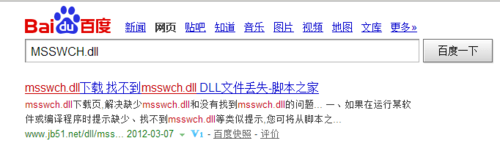 2
2下载文件

 3
3解压文件到桌面,将文件夹中的MSSWCH.dll 复制粘贴到 C盘中的System32文件夹下。

 4
4接着,尝试 运行osk 命令打开键盘,启动成功。
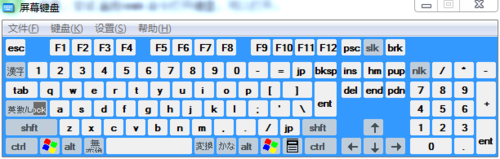 5
5如果说你的电脑还是无法启动,试试在运行框输入 regsvr32 msswch.dll,运行即可。

以上就是怎样解决因msswch.dll丢失无法启动屏幕键盘,解决因msswch.dll丢失无法启动屏幕键盘的方法教程,希望本文中能帮您解决问题。
我要分享:
相关教程
- ·无法启动此程序因为计算机中丢失xlive.dll文件怎么办 无法启动此程序因为计算机中丢失xlive.dll文件如何解决
- ·无法启动此程序,因为计算机中丢失*.dll怎么办 无法启动此程序,因为计算机中丢失*.dll如何进行解决
- ·U盘安装系统无法从U盘启动盘启动的原因及解决方法有哪些 U盘安装系统无法从U盘启动盘启动的原因及如何解决
- ·无法启动此程序因为计算机中丢失msvcr110/120怎么办 无法启动此程序因为计算机中丢失msvcr110/120如何处理
- ·如何启动电脑的屏幕键盘 启动电脑的屏幕键盘的方法
- ·无法启动此程序因为计算机中丢失*.dll怎么办 无法启动此程序因为计算机中丢失*.dll如何处理
- ·戴尔笔记本怎么设置启动项 Dell电脑如何在Bios中设置启动项
- ·xls日期格式修改 Excel表格中日期格式修改教程
- ·苹果13电源键怎么设置关机 苹果13电源键关机步骤
- ·word表格内自动换行 Word文档表格单元格自动换行设置方法
电脑软件热门教程
- 1 如何接电源插排 接电源插排的方法有哪些
- 2 笔记本触摸板与鼠标冲突怎么解决 笔记本电脑的键盘与触摸板与外接鼠标冲突的解决方法有哪些
- 3 台式电脑怎样配置双显卡(独显和核显切换) 台式电脑配置双显卡(独显和核显切换)的方法
- 4终结者远控怎么用 如何使用终结者远控
- 5改变电脑硬盘顺序能的方法, 装完固态硬盘如何调整
- 6电脑的字体大小如何改? 改电脑的字体大小的方法有哪些?
- 7ipad2如何清理内存? ipad2清理内存的方法
- 8Mstar V59方案液晶电视怎样测试有没亮点坏点 Mstar V59方案液晶电视测试有没亮点坏点的方法
- 9电影中声音与画面不同步处理方法 用什么方法可以解决电影音话不同步的问题
- 10iPhone如何建立WiFi热点,供电脑手机上网 iPhone建立WiFi热点,供电脑手机上网的方法
